
adobe cc cleaner tool 2018
版本:绿色版 大小:6.90 MB
类别:卸载清除 系统:WinXP, Win7, Win8, Win10
立即下载
版本:绿色版 大小:6.90 MB
类别:卸载清除 系统:WinXP, Win7, Win8, Win10
立即下载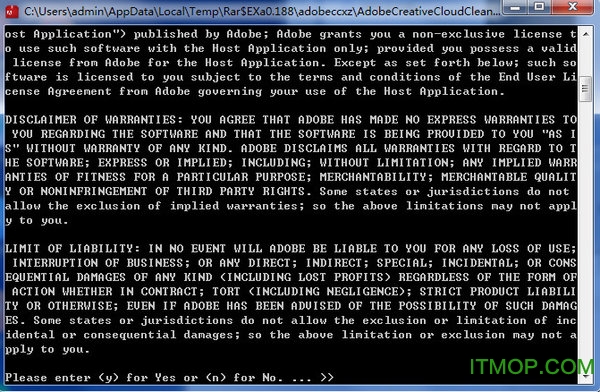
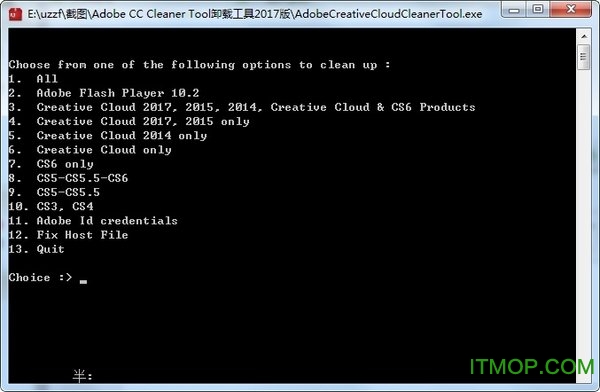
adobe cc cleaner tool 2018经常使用Adobe软件产生许多垃圾文件不好清理怎么办呢?来IT猫扑下载最新推出的Adobe系列卸载清理工具,能一键为你解决问题,而且完美适配系统操作哦!
Adobe系列软件,如果想升级,先要卸载原来的软件,通过普通的卸载是卸载不完全的,不能安装新版本,需要使用Adobe Creative Suite Cleaner Tool将adobe残余文件完全删除才可以安装新版本的adobe系列软件。
1、准备
将以前版本的Photoshop软件卸载,关闭所有的Adobe软件,将Adobe Creative Suite Cleaner Tool下载到本地。
2、选择程序语言
解压下载的工具,找到卸载工具的主程序:AdobeCreativeSuiteCleanerTool.exe,Windows 7及以上右键单击以管理员权限运行,输入e,并按回车键,会进入英文界面模式。
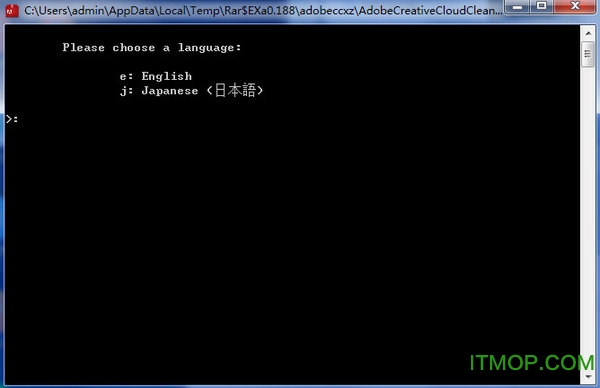
3、接受软件协议
输入y,并按回车键,接受软件使用协议。
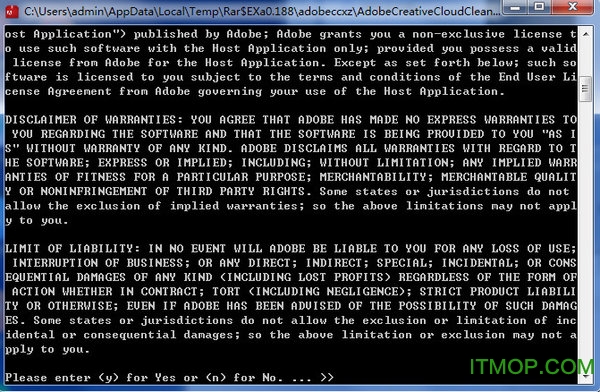
4、选择清理项
这里要选择你需要的卸载模式,如果卸载Adobe 所有的软件,则输入数字1,然后回车;要卸载Adobe flash player,则输入数字2并回车,要卸载Adobe creative cloud,则输入数字3并回车;其他选项同理。建议此时选择1然后回车,因为我尝试按7回车卸载CS6版本后再安装Photoshop CC,CC并没有待见我,同样安装失败,而1则是成功。
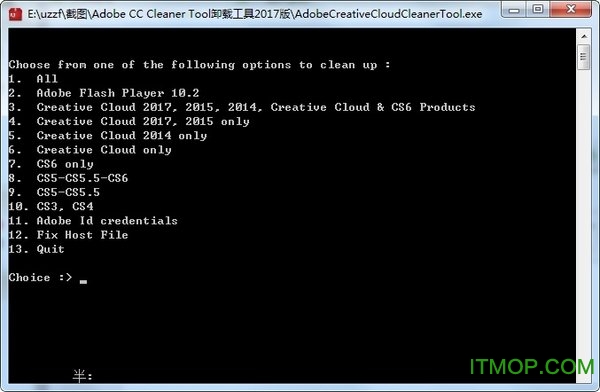
5、选择要卸载的程序
选择一种卸载模式后,Adobe Cleaner Tool会分析出所有可卸载的程序,如果确定要卸载,输入产品前面对应的数字序号(即输入数字1或2等)并按回车,下面的步骤比较简单就不截图了。
6、确认卸载
直接输入字母y然后回车,就能开始清理了,等待完成。
7、卸载完毕
如果看到这样的提示:Adobe Creative Suite Cleaner Tool completed successfully,则说明卸载成功,可以尝试重新安装程序了。
卸载成功后再执行Photoshop CC的安装程序,就能成功安装了。
此为176设计汇亲测成功方法adobe清理工具怎么用Adobe认证。
最终用户许可协议使用英语和日语显示,具体取决于根用户帐户的语言设置。
当您看到消息“Adobe Creative Cloud Cleaner Tool 已成功完成”,请单击退出并重新启动计算机。
验证 Adobe CC Cleaner Tool是否成功完成删除清理(查看工作日志)
查看全部